Windows系统
1. Windows Vista、7、8、8.1、10系统
Windows Vista、7、8、8.1、10系统均已预安装IPv6,以下步骤以Windows10和Windows7为例,可以用于检查网络连接的属性。
1.1 Windows10系统
(1)Windows10点击系统开始菜单中的“设置”图标
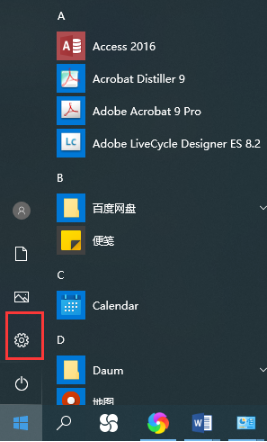
(2)选择“网络和Internet”
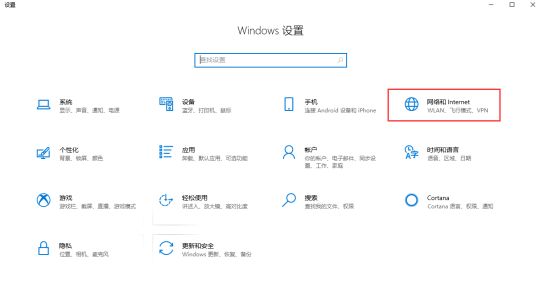
(3)选择“网络和共享中心”
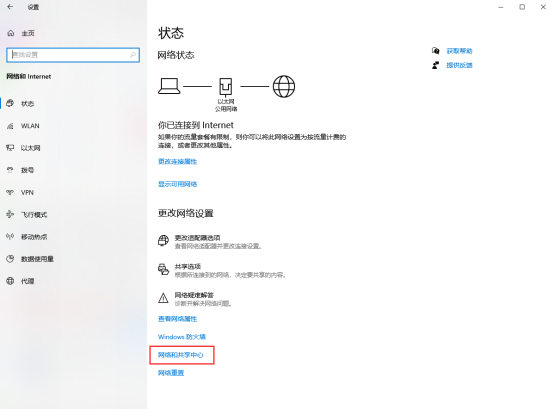
(4)选择“以太网”
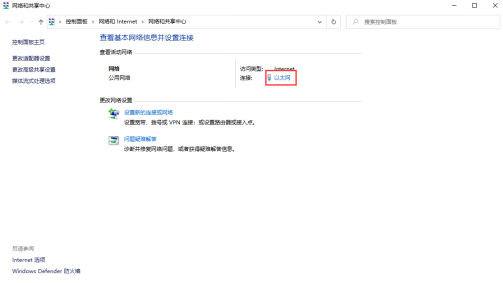
(5)点击“属性”
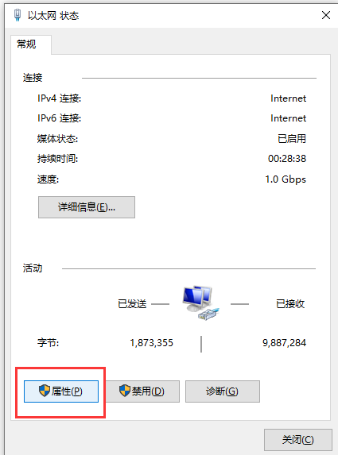
(6)确保“Internet 协议版本 6(TCP/IPv6)”存在于列表之中并勾选中,双击“Internet协议版本6(TCP/IPv6)”
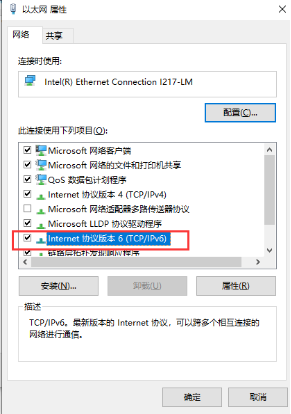
(7)选择自动获取IPv6地址和自动获得DNS服务器地址
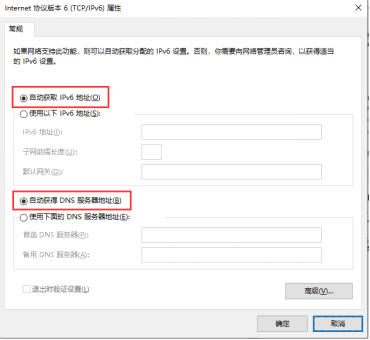
(8)点击“确定”回到“以太网 状态”,点击“详细信息”。如果显示出IPv6地址,证明IPv6成功安装。
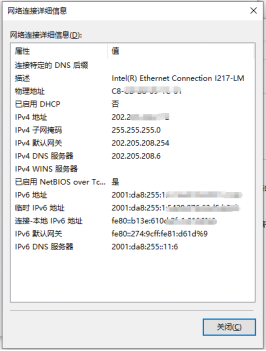
1.2 Windows7系统
(1)点击桌面左下角“开始”菜单,再点击菜单“控制面板”
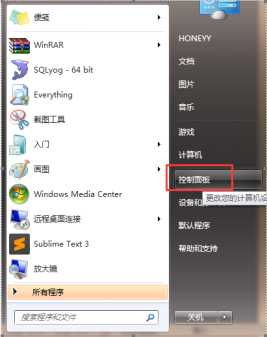
(2)点击“网络和Internet”
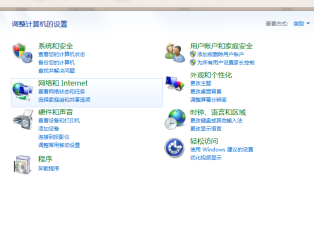
(3)点击“网络和共享中心”

(4)点击“更改适配器设置”
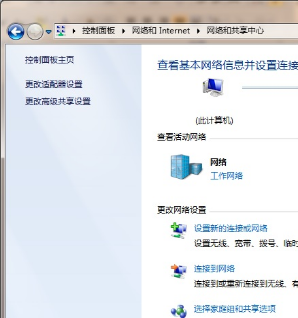
(5)点击“属性”键:(注意:此“本地连接”只是名称而已,不同电脑可能名字不同)
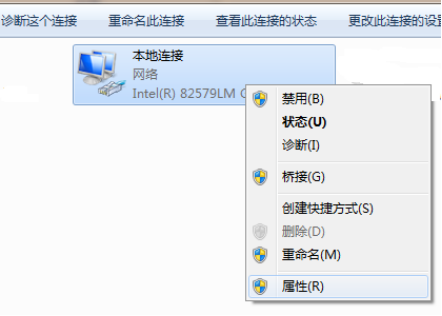
(6)系统将列出所有协议及服务选项,确保“Internet 协议版本 6(TCP/IPv6)”存在于列表之中并勾选中
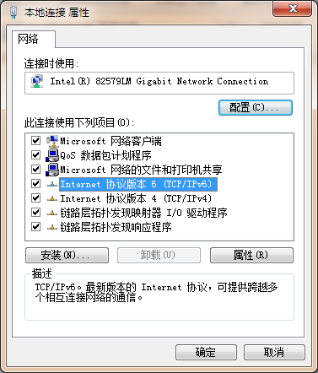
(7)如果列表之中存在“Internet 协议版本 6(TCP/IPv6)”条目。 点击“确定”回到“本地连接 状态”,点击“详细信息”
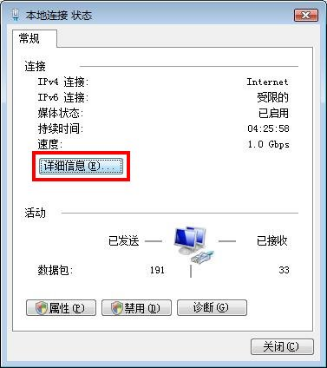
(8)如果显示出IPv6地址,证明IPv6成功安装。
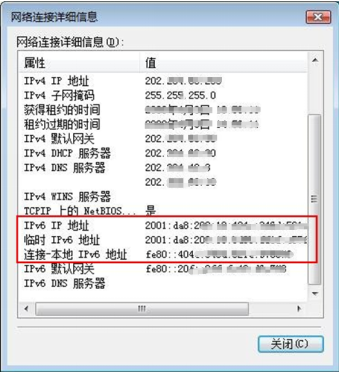
2. Windows 2000、2003、XP系统
Windows2000、2003和XP系统并不默认支持IPv6,都需要手动安装IPv6,下面以Windows XP为例说明安装步骤。
2.1 Windows XP上IPv6安装设置
打开“控制面板”的“网络连接”项,选择“本地连接”—“属性”,点击“安装”按钮,选择“协议”,添加“Microsoft TCP/IP版本6”即可。安装步骤分别如图所示。(注:本地连接的名称可以根据需要更改,也可以是无线连接,操作方式相同。)
(1)打开控制面板,选择网络连接
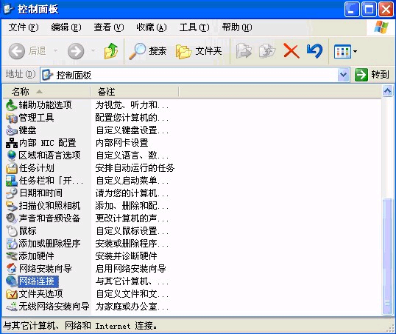
(2)选择要配置的网络连接
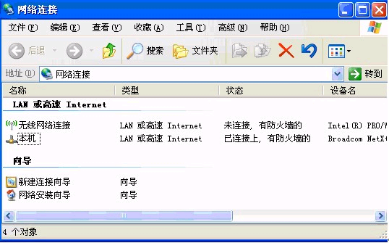
(3)点击安装按钮
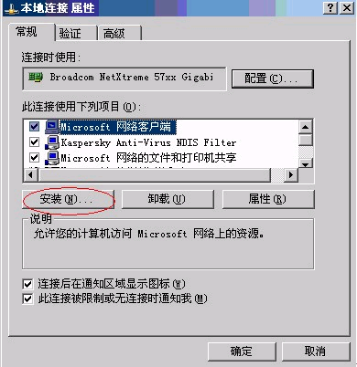
(4)选择“协议”后,点击“添加”
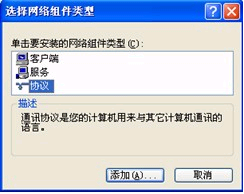
(5)选择安装“Microsoft TCP/IP版本6”协议,点击“确定”
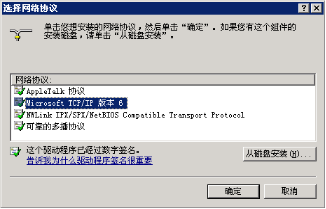
(6)安装成功。

苹果MacOS系统
Mac OS X (10.3 及之后版本)默认支持 IPv6,只需检查网络连接的属性即可。
(1)选取苹果菜单>“系统偏好设置”,然后点按“网络”。
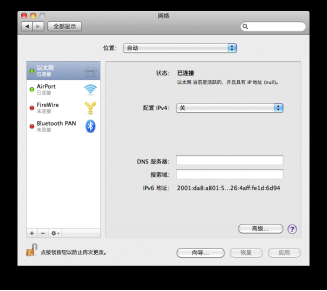
(2)选择您想要和IPv6 配合使用的网络服务,例如以太网或 AirPort。
(3)点按“高级”,然后点按 TCP/IP。
(4)从“配置 IPv6”弹出式菜单中选取“自动”。